Estä Outlookia poistamasta automaattisesti kokouspyyntöjä
Outlook poistaa automaattisesti kokouspyynnöt ja ilmoitukset Saapuneet-kansiosta vastaamisen jälkeen. Voit estää tai lopettaa tämän käyttäytymisen. Jos henkilö hyväksyy hylätyn kokouspyynnön tai vastasi siihen, se poistaa sen automaattisesti postilaatikosta. Jos olet henkilö, joka lisää kokouksen kalenteriin, voit näyttää pyynnön avaamalla kalenterikohdan, mutta jos olet henkilö, joka ei käytä Outlook -kalenteriasi niin paljon, kokouksen tietojen löytäminen voi olla haastavaa. . Outlookissa voit(Outlook) muuttaa asetuksia niin, että kokouspyyntöjä ei poisteta automaattisesti.
Estä Outlookia(Outlook) poistamasta automaattisesti kokouspyyntöjä
Kokouspyyntö on Outlookin(Outlook) ominaisuus, joka auttaa henkilöä määrittämään kokouksen ja voit kutsua henkilöitä liittymään kokoukseen. voit lähettää kokouspyynnön useille henkilöille. Outlookin ominaisuudet, jotka hyväksyvät pyynnön ja säilyttävät ajan kalenterissasi. Käyttäjä voi lisätä liitteitä, asettaa paikan ja käyttää ajoitusavustajaa valitakseen sopivimman ajan kokouksellesi.
Outlookissa kokouskutsut(Outlook) saapuvat postilaatikkoosi tavallisten sähköpostien tapaan tai ponnahtaa kalenteriisi tapahtumina, ja ne voidaan avata aivan kuten sähköpostit ja kalenteritapahtumat, joissa on aiherivi ja tiedot kokouspyynnön lähettäjiltä.
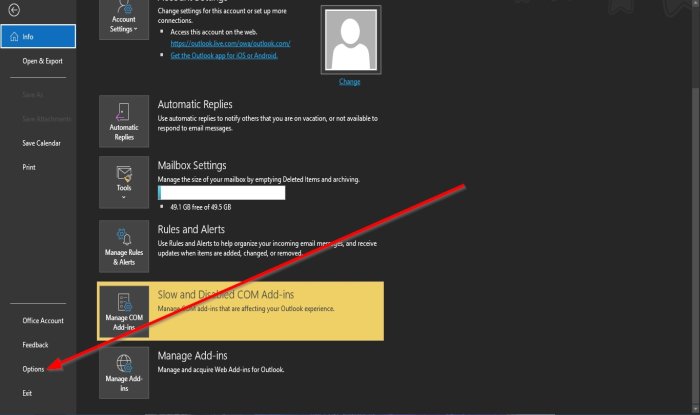
Poista(Delete) kokouspyynnöt ja ilmoitukset postilaatikosta vastaamisen jälkeen
Jos haluat estää Outlookia(Outlook) poistamasta kokouspyyntöjä automaattisesti vastaamisen jälkeen, toimi seuraavasti:
- Avaa Outlook .
- Napsauta valikkoriviltä Tiedosto .(File )
- Napsauta kulissien takana olevassa (Options)näkymässä(Backstage View) Asetukset .
- Näkyviin tulee Outlookin asetukset(Outlook Options) -valintaikkuna.
- Siirry Sähköposti(Mail) - sivun Lähetä viestit(Send Messages) -osioon
- Poista valinta kohdasta Poista kokouspyynnöt ja ilmoitukset saapuneista vastaamisen jälkeen(Delete meeting requests and notification from inbox after responding) .
- Napsauta sitten OK .

Toivomme, että tämä opetusohjelma auttaa sinua ymmärtämään, kuinka voit ylläpitää kokouspyyntöjä vastattuasi niihin
Jos sinulla on kysyttävää opetusohjelmasta, kerro meille kommenteissa.
Lue seuraavaksi(Read next) : Sähköpostiosoitteiden erottaminen Outlookissa pilkuilla(How to separate email addresses in Outlook using commas) .
Related posts
Virhe ladattaessa viestiä Outlook-virhe Android-mobiililaitteella
Outlook-mobiilisovelluksen optimointi puhelimeesi
Kokouskutsun lähettäminen Outlookissa
Outlook.com ei vastaanota tai lähetä sähköposteja
Roskapostikansion tyhjentäminen Outlookissa
Emme voineet ajoittaa kokousvirhettä - Teams-virhe Outlookissa
Varmuuskopioi Saapuneet UpSafe Office 365 Outlook Backup Freeware -ohjelmistolla
Sähköpostien vanhenemispäivän ja -ajan asettaminen Outlookissa
Automaattinen täydennys ei toimi oikein Outlookissa
Lomapäivien luominen ja lisääminen Outlook-kalenteriin
Tumman tilan käyttöönotto OneNotessa tai Outlookissa
Taulukon lisääminen Gmail- ja Outlook-sähköpostiviesteihin
Estä Outlookia lisäämästä automaattisesti kalenteritapahtumia sähköposteista
Muunna NSF PST:ksi käyttämällä ilmaisia NSF-PSST-muunnintyökaluja
Missä Outlook.exe-sijainti on Windows 10:ssä?
Outlook On The Webin asentaminen progressiivisena verkkosovelluksena
Lähetetään tai vastaanotetaan raportoitu virhe 0x800CCC0F Outlookissa
Yhteystietoryhmän luominen Outlookissa sähköpostien lähettämistä kerralla
Sähköpostin ajoittaminen Outlook.comissa käyttämällä Lähetä myöhemmin -painiketta
Fonttikoko muuttuu, kun vastaat sähköpostiin Windows 10:n Outlookissa
